Log on to rate and give feedback
1
2
3
4
5
Log on to rate
0

Ratgeber
Produkte:
AS-C, AS-B, Enterprise Server, AS-P, Projekt Configuration Server, Project Configuration Tool
Funktionen:
Alarme
Produktversion:
1.8
13.10.2016
Removing Attachments from Multiple Alarms
You remove all alarm attachments, for example, .pdf files or a trend logs that are no longer relevant for assisting you when diagnosing or solving the problem that caused an alarm.
To remove attachments from multiple alarms
In WorkStation, in the list view, select the alarms from which you want to remove all alarm attachments.
action_zoom_plus_stroke 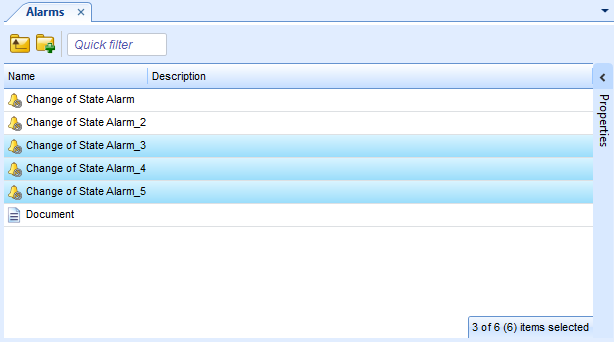
On the Actions menu, point to Advanced .
Click Remove all attachments .
Click Yes to verify that you want to remove the alarm attachments.
action_zoom_plus_stroke 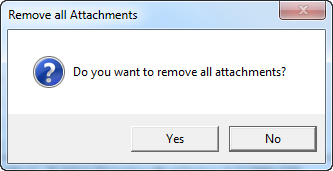
All alarm attachments are removed from the selected alarms.
 Alarmanhänge
Alarmanhänge
 Adding an Attachment to an Alarm
Adding an Attachment to an Alarm
 Adding an Attachment to Multiple Alarms
Adding an Attachment to Multiple Alarms
 Copying Attachments to Multiple Alarms
Copying Attachments to Multiple Alarms
 Removing an Attachment from an Alarm
Removing an Attachment from an Alarm